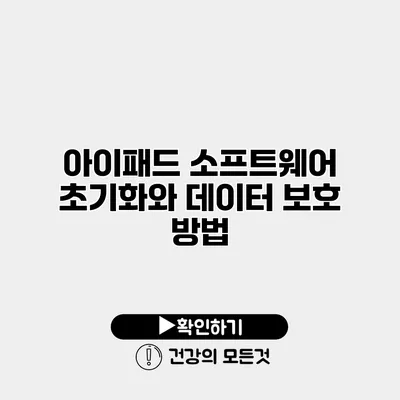아이패드를 사용할 때, 소프트웨어 초기화는 때로는 불가피한 선택이 될 수 있어요. 예를 들어, 기기가 느려지거나 예기치 않은 오류가 발생할 때 초기화가 필요하죠. 그러나 초기화 전에 중요한 데이터 보호 방법을 숙지하고 있는 것이 중요해요. 올바른 방법으로 아이패드를 초기화하면, 데이터 손실을 막고 안전하게 기기를 사용할 수 있어요. 이 글에서는 아이패드의 소프트웨어 초기화 절차와 데이터 보호 방법에 대해 자세히 설명할게요.
✅ 워크넷 비밀번호 복구 절차를 간편하게 알아보세요.
아이패드 초기화가 필요한 경우
소프트웨어 문제가 발생했을 때
- 기기가 멈추거나 응답하지 않을 때
- 앱이 자주 강제 종료될 때
- 업데이트 후 성능 저하가 나타날 때
기기를 판매하거나 양도할 때
- 개인 정보를 보호하기 위해서
- 모든 데이터를 삭제하여 원활한 기기 전환을 위해서
✅ 네이버 계정 비밀번호 변경 방법을 한눈에 알아보세요.
아이패드 소프트웨어 초기화 방법
아래는 아이패드를 초기화하는 단계별 가이드예요.
초기화 전 데이터 백업
가장 먼저, 중요한 데이터를 보호하기 위해 백업을 해야 해요. 아이클라우드나 아이튠즈를 이용할 수 있어요.
아이클라우드로 백업하기
- 설정 앱을 열어요.
- (사용자 이름) -> iCloud -> iCloud 백업을 선택해요.
- ‘지금 백업’을 터치하여 백업을 진행해요.
아이튠즈로 백업하기
- 아이튠즈를 실행해요.
- 아이패드를 연결하고, 장비 아이콘을 클릭해요.
- ‘지금 백업’을 클릭해 백업을 시작해요.
초기화 과정
이제 아이패드를 초기화해 볼까요?
- 설정 앱을 여세요.
- 일반을 선택하고, 아래로 스크롤하여 ‘재설정’을 선택해요.
- ‘모든 콘텐츠 및 설정 지우기’를 선택해요.
- 비밀번호를 입력하고, 아이패드 지우기를 확인해요.
이 과정을 마친 후 아이패드는 초기화되고, 새롭게 설정할 수 있어요.
✅ 클라우드 저장소의 안전한 사용법을 알아보세요.
데이터 보호 방법
아이패드를 초기화하더라도 개인 정보를 안전하게 보호하는 것이 중요해요. 아래 방법들을 참고해 보세요.
비밀번호 및 암호 설정
데이터를 안전하게 보호하기 위해 반드시 비밀번호와 암호를 설정해야 해요.
활성화 잠금
아이패드를 초기화하기 전에 활성화 잠금을 설정해 놓으면, 다른 사람이 기기를 사용할 수 없도록 할 수 있어요.
주요 데이터 백업 후 삭제
개인적으로 중요한 파일, 사진, 연락처 등을 반드시 백업하여 안전하게 저장하세요.
요약: 아이패드 초기화 시 유의 사항
- 백업을 반드시 진행하세요.
- 초기화 후에는 개인 정보를 쉽게 복구할 수 있어요.
- 기기를 재사용할 때 항상 초기화를 고려하세요.
| 단계 | 설명 |
|---|---|
| 1 | 데이터 백업 |
| 2 | 설정에서 초기화 선택 |
| 3 | 비밀번호 및 인증 필요 |
| 4 | 완료 후 데이터 복구 |
결론
아이패드를 소프트웨어 초기화하는 과정은 간단하지만, 중요한 데이터를 보호하는 것이 무엇보다 중요해요. 위의 방법들을 통해 안전하고 손쉽게 초기화할 수 있으니, 필요할 때마다 참고해 보세요. 기기 관리에 신경 쓰면, 더 오랫동안 안심하고 사용할 수 있어요. 지금 바로 백업을 시작해 보세요!
자주 묻는 질문 Q&A
Q1: 아이패드를 초기화해야 하는 경우는 언제인가요?
A1: 아이패드는 기기가 멈추거나 앱이 강제 종료될 때, 성능 저하가 있을 때, 또는 기기를 판매하거나 양도할 때 초기화해야 합니다.
Q2: 아이패드를 초기화하기 전 어떤 준비를 해야 하나요?
A2: 초기화 전에는 반드시 중요한 데이터를 백업해야 하며, 아이클라우드나 아이튠즈를 이용해 백업할 수 있습니다.
Q3: 초기화 후 개인 정보를 어떻게 보호하나요?
A3: 초기화 후에는 비밀번호 및 암호를 설정하고, 활성화 잠금을 통해 다른 사람이 기기를 사용하지 못하도록 해야 합니다.